iCloud-Sicherungs- und Wiederherstellungshandbuch für iPhone-Notizen
Wenn Sie gerne Texte aufzeichnen, Notizen machen, zeichnen oder sogar einfache Formulare erstellen, dann wird Ihnen die Memo-Funktion des iPhones bestimmt gefallen. Manchmal verlieren wir jedoch die Daten in den Notizen aufgrund von Fehlbedienungen, Systemaktualisierungen oder Anwendungsaktualisierungen. Aber keine Sorge, in diesem Artikel erfahren Sie, wie Sie Notizendaten aus dem iCloud-Backup auf Ihrem iPhone-Gerät wiederherstellen. Auf diese Weise müssen Sie sich keine Sorgen machen, dass wichtige Memoinhalte verloren gehen. Als Nächstes gehen wir Schritt für Schritt vor, damit Sie die Memo-Daten problemlos wiederherstellen können.
- Methode 1. Gelöschte Notizen aus dem Ordner „Zuletzt gelöscht“ in iCloud.com wiederherstellen
- Methode 2. Notizen aus dem iCloud-Backup wiederherstellen
- Methode 3. Apple-Datenwiederherstellungstool aus dem iCloud-Backup verwenden. Nur Notizen wiederherstellen
Methode 1 . Stellen Sie gelöschte Notizen aus dem Ordner „Zuletzt gelöscht“ in iCloud.com wieder her. Machen Sie sich keine Sorgen, wenn Sie versehentlich Notizen auf dem iPhone verloren haben! Solange Sie die iCloud-Cloudspeicherfunktion aktivieren, können Sie sie auch aus dem Ordner „Zuletzt gelöscht“ in iCloud abrufen. In diesem Ordner werden Notizen gespeichert, die innerhalb der letzten 30 Tage gelöscht wurden. Im Folgenden finden Sie detaillierte Schritte als Referenz:
Schritt 1: Zuerst müssen wir uns auf der Website icloud.com anmelden. Nach einer erfolgreichen Anmeldung sehen wir viele optionale Funktionen und Anwendungen. Schritt 2: In diesen Anwendungen müssen wir Notizen finden und darauf klicken. Memos sind ein sehr nützliches Werkzeug, das uns dabei helfen kann, wichtige Informationen und Ideen aufzuzeichnen und zu verwalten. Schritt 3: Sobald wir auf das Memo klicken, sehen wir eine Oberfläche mit der Liste der zuvor erstellten Memos. Auf dieser Schnittstelle können wir verschiedene Vorgänge ausführen, z. B. neue Memos erstellen, vorhandene Memos bearbeiten, nicht mehr benötigte Memos löschen usw. Indem wir die oben genannten drei Schritte befolgen, können wir uns erfolgreich bei icloud.com anmelden und auf die Notiz klicken. Auf diese Weise können wir unsere Memos bequem verwalten.
Der zweite Schritt besteht darin, auf den Ordner „Zuletzt gelöscht“ zu klicken und dann Schlüsselwörter in die Suchleiste oben auf der Benutzeroberfläche einzugeben, um die wiederherzustellenden Memos zu finden.
Schritt 3: Klicken Sie einfach auf die Schaltfläche „Wiederherstellen“, um den Vorgang abzuschließen.
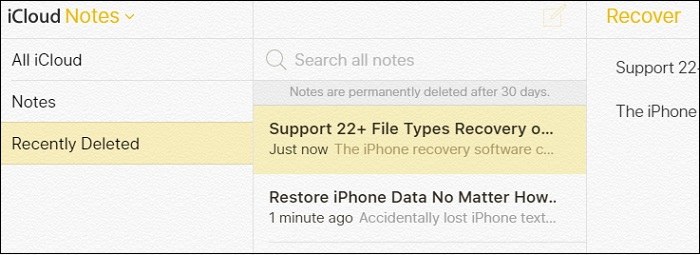
Obwohl die Methode zum Wiederherstellen von Notizen mithilfe des iCloud-Backups einige Nachteile hat, ist sie auch eine Lösung. Einer der Nachteile besteht darin, dass Daten verloren gehen, die vor der Wiederherstellung des Geräts mit iCloud nicht gesichert wurden. Die folgenden Schritte finden Sie unter: 1. Öffnen Sie das Einstellungsmenü Ihres Geräts und wählen Sie „Allgemein“. 2. Scrollen Sie im Menü „Allgemein“ nach unten und wählen Sie „Wiederherstellen“. 3. Wählen Sie im Menü „Wiederherstellen“ die Option „Aus iCloud-Backup wiederherstellen“. 4. Geben Sie Ihre Apple-ID und Ihr Passwort ein und wählen Sie das Backup aus, das Sie wiederherstellen möchten. 5. Warten Sie, bis das Gerät den Wiederherstellungsvorgang abgeschlossen hat. Dies kann je nach Größe des Backups und Netzwerkgeschwindigkeit einige Zeit dauern. 6. Sobald das Gerät wiederhergestellt ist, sollten Ihre Notizen wiederhergestellt sein. Bitte beachten Sie, dass die Verwendung dieser Methode zum Wiederherstellen von Notizen zum Verlust anderer nicht gesicherter Daten führen kann. Stellen Sie daher sicher, dass Sie geeignete Sicherungen erstellt haben, bevor Sie fortfahren.
Der erste Schritt besteht darin, die Einstellungen zu öffnen. Wir müssen auf „Einstellungen“, „Allgemein“ klicken und dann die Option „Zurücksetzen“ finden. In der Reset-Option wählen wir „Alle Inhalte und Einstellungen löschen“, damit die Inhalte und Einstellungen des Geräts gelöscht werden können.
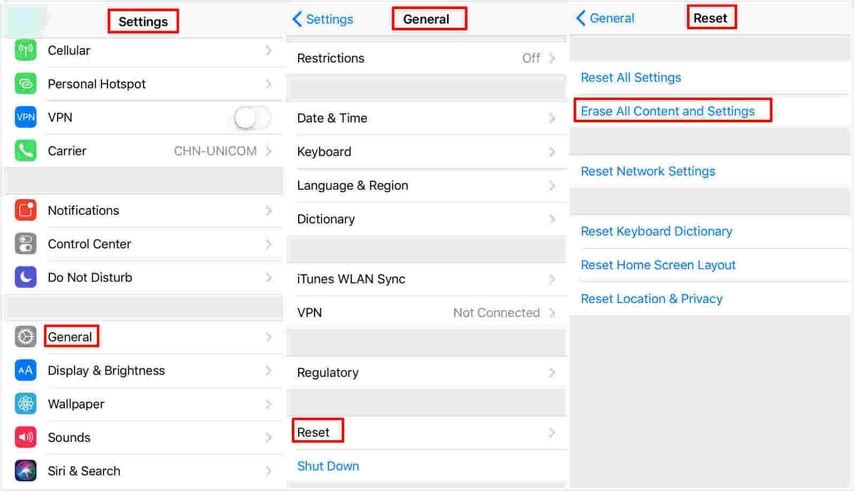
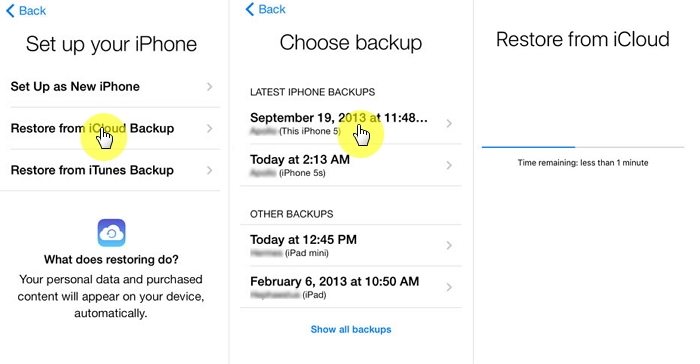
Bitte stellen Sie sicher, dass das Netzwerk geöffnet ist, denn ich werde Ihnen ein beliebtes Worträtselspiel vorstellen – „Words Play Flowers“. Dieses Spiel wird jeden Tag mit neuen Levels aktualisiert und heute möchte ich eines der Level namens „Nostalgic Cleaning“ mit Ihnen teilen. In diesem Level müssen wir 12 Gegenstände auf dem Bild finden, die nicht zur Epoche passen. Werfen wir nun einen Blick auf die Clearance-Strategie dieses Levels, um den Spielern zu helfen, die es nicht erfolgreich bestanden haben.
Methode 3. Verwenden Sie das Apple Data Recovery Tool, um nur Notizen aus dem iCloud-Backup wiederherzustellen.
Wenn Sie Notizen aus dem iCloud-Backup wiederherstellen möchten, können Sie die Verwendung des Apple Data Recovery Tool in Betracht ziehen. Das Tool unterstützt die Wiederherstellung von bis zu 20 Datentypen, darunter Memos, Kontakte, Fotos, Nachrichten, Videos usw. Der Punkt ist, dass Sie die Art der Daten, die Sie aus dem iCloud-Backup wiederherstellen möchten, entsprechend Ihren Anforderungen auswählen können. Wenn Sie nur Notizen wiederherstellen möchten, wählen Sie einfach iPhone-Notizen aus. Die folgenden Schritte finden Sie hier:
Der erste Schritt besteht darin, das Apple Data Recovery-Tool zu öffnen und die Wiederherstellung aus dem iCloud-Backup auszuwählen.
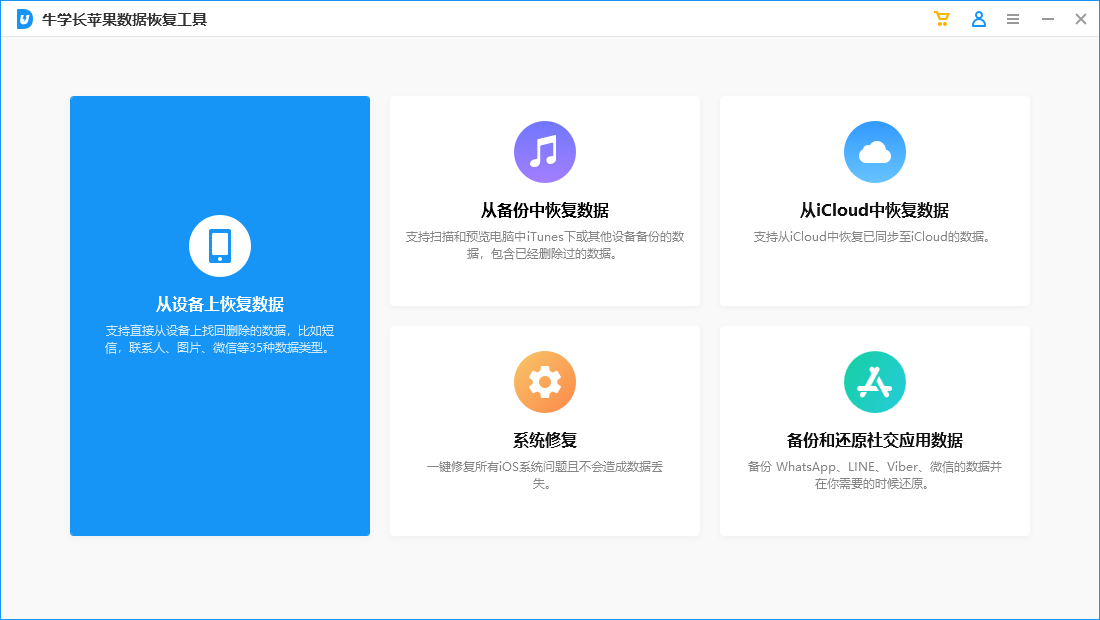
Schritt 2: Geben Sie Ihre Apple-ID und Ihr Passwort ein, um sich anzumelden.
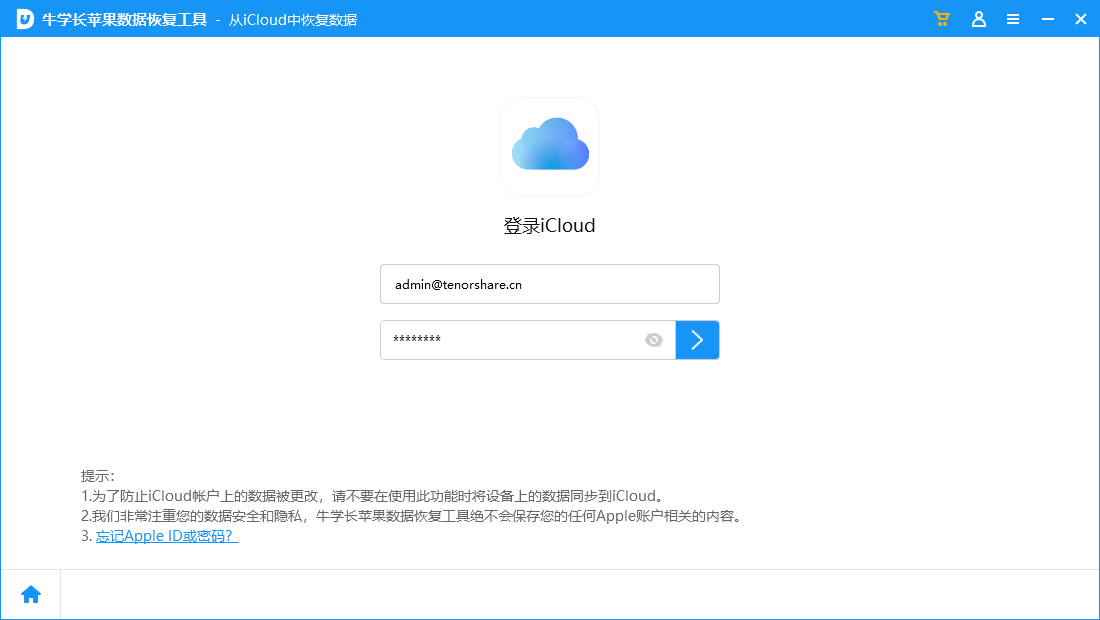
Schritt 3: Durchsuchen Sie die Notizen in der Vorschau und wählen Sie diejenigen aus, die Sie wiederherstellen möchten. Klicken Sie anschließend auf die Schaltfläche „Wiederherstellen“.
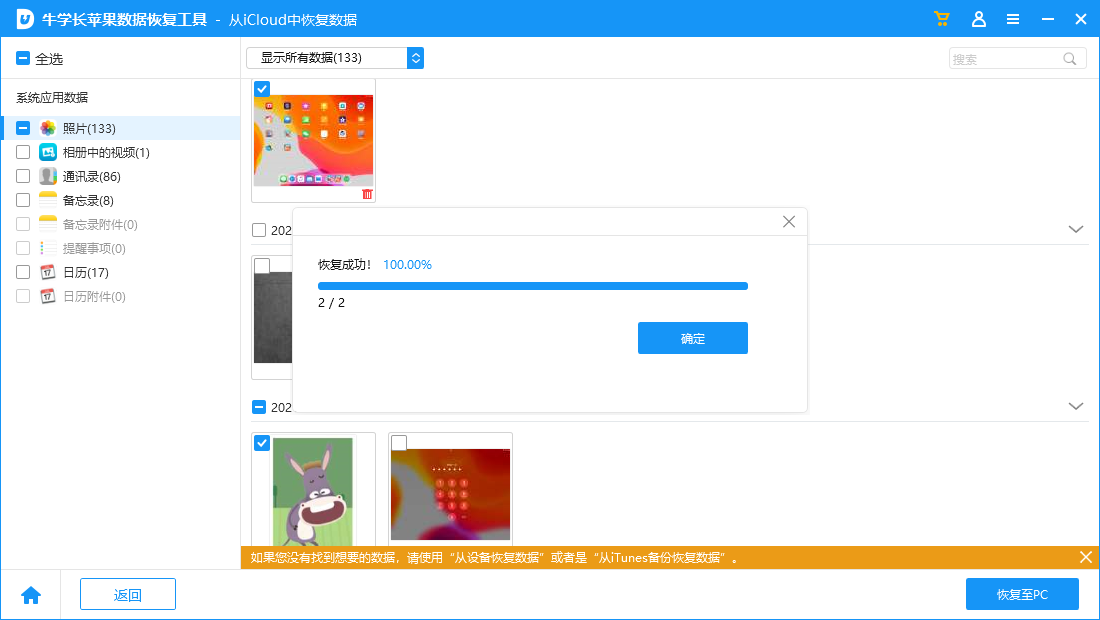
Das obige ist der detaillierte Inhalt voniCloud-Sicherungs- und Wiederherstellungshandbuch für iPhone-Notizen. Für weitere Informationen folgen Sie bitte anderen verwandten Artikeln auf der PHP chinesischen Website!

Heiße KI -Werkzeuge

Undresser.AI Undress
KI-gestützte App zum Erstellen realistischer Aktfotos

AI Clothes Remover
Online-KI-Tool zum Entfernen von Kleidung aus Fotos.

Undress AI Tool
Ausziehbilder kostenlos

Clothoff.io
KI-Kleiderentferner

AI Hentai Generator
Erstellen Sie kostenlos Ai Hentai.

Heißer Artikel

Heiße Werkzeuge

Notepad++7.3.1
Einfach zu bedienender und kostenloser Code-Editor

SublimeText3 chinesische Version
Chinesische Version, sehr einfach zu bedienen

Senden Sie Studio 13.0.1
Leistungsstarke integrierte PHP-Entwicklungsumgebung

Dreamweaver CS6
Visuelle Webentwicklungstools

SublimeText3 Mac-Version
Codebearbeitungssoftware auf Gottesniveau (SublimeText3)

Heiße Themen
 1386
1386
 52
52
 Die besten 11-Zoll-iPad-Luftkisten von 2025
Mar 19, 2025 am 06:03 AM
Die besten 11-Zoll-iPad-Luftkisten von 2025
Mar 19, 2025 am 06:03 AM
Top iPad Air 11-Zoll-Fälle: Eine umfassende Anleitung (aktualisiert 14.03.2025) Dieser aktualisierte Leitfaden zeigt die besten verfügbaren 11-Zoll-Fälle von iPad Air, die für verschiedene Anforderungen und Budgets gerecht werden. Egal, ob Sie das neue M3 oder das M2 -Modell besitzen, und schützen Sie Ihr Investm
 Google Assistant funktioniert nicht mehr mit Waze auf dem iPhone
Apr 03, 2025 am 03:54 AM
Google Assistant funktioniert nicht mehr mit Waze auf dem iPhone
Apr 03, 2025 am 03:54 AM
Google setzt die Integration von Google Assistant in Waze für iPhones Sunseting, eine Funktion, die seit über einem Jahr fehlfasst. Diese im Waze Community Forum angekündigte Entscheidung erfolgt, als sich Google darauf vorbereitet, Google Assistant durch seine zu ersetzen
 Die besten 13-Zoll-iPad-Luftkoffer von 2025
Mar 20, 2025 am 02:42 AM
Die besten 13-Zoll-iPad-Luftkoffer von 2025
Mar 20, 2025 am 02:42 AM
Empfohlene beste iPad Air 13-Zoll-Schutzhülle im Jahr 2025 Ihre neue 13-Zoll-iPad-Luft wird leicht kratzt, gestoßen oder sogar ohne Schutzhülle gebrochen. Ein guter Schutzfall schützt nicht nur Ihr Tablet, sondern verbessert auch sein Erscheinungsbild. Wir haben eine Vielzahl von Schutzhüllen mit hervorragendem Aussehen für Sie ausgewählt, und es gibt immer eine für Sie! UPDATE: 15. März 2025 Wir haben die Auswahl des Budget -iPad Air Case aktualisiert und Anweisungen zur Fallkompatibilität hinzugefügt. Beste Gesamtauswahl: Apple Smart Folio für iPad Air 13 Zoll Originalpreis $ 99, aktueller Preis $ 79, sparen 20 $! Apple Smart fo
 Der einfache Grund, warum ich keine Apple Family Sharing benutze (wie gut es auch ist)
Mar 22, 2025 am 03:04 AM
Der einfache Grund, warum ich keine Apple Family Sharing benutze (wie gut es auch ist)
Mar 22, 2025 am 03:04 AM
Apples Familie Sharing: Ein gebrochenes Versprechen? Bitten Sie um das Versäumnis des Kaufens, sich vor erniedrigenden Belastungen zu schützen Apples Familienfreigabe ist zwar bequem für die Freigabe von Apps, Abonnements und mehr, hat einen erheblichen Fehler: Die Funktion "Ask to Buy" kann nicht vorhanden sein
 Apple Intelligence ist eine Büste, aber es hatte einen großen Vorteil
Mar 25, 2025 am 03:08 AM
Apple Intelligence ist eine Büste, aber es hatte einen großen Vorteil
Mar 25, 2025 am 03:08 AM
Zusammenfassung Apple Intelligence ist bisher mit unscheinbaren Merkmalen unterdulden, von denen einige wahrscheinlich erst eintreffen werden
 Das beste iPad Pro 13-Zoll-Fälle von 2025
Mar 25, 2025 am 02:49 AM
Das beste iPad Pro 13-Zoll-Fälle von 2025
Mar 25, 2025 am 02:49 AM
Wenn Sie mit dem 13-Zoll-iPad Pro stürzten, möchten Sie ihn mit einem Fall auskämpfen, um ihn vor versehentlichen Schäden zu schützen.
 Welche iPhone -Version ist die beste?
Apr 02, 2025 pm 04:53 PM
Welche iPhone -Version ist die beste?
Apr 02, 2025 pm 04:53 PM
Die beste iPhone -Version hängt von Ihren individuellen Bedürfnissen ab. 1. iPhone12 ist für Benutzer geeignet, die 5G benötigen. 2. iPhone 13 eignet sich für Benutzer, die eine lange Akkulaufzeit benötigen. 3. iPhone 14 und 15Promax eignen sich für Benutzer, die leistungsstarke Fotografiefunktionen benötigen, insbesondere 15Promax unterstützt auch AR -Anwendungen.
 Für unter 15 US -Dollar ist dieses Little Anker 10K Ladegerät ein Diebstahl
Mar 23, 2025 am 03:02 AM
Für unter 15 US -Dollar ist dieses Little Anker 10K Ladegerät ein Diebstahl
Mar 23, 2025 am 03:02 AM
Anker Zolo 10K tragbares Ladegerät




